Nelle ultime settimane, molti utenti Mac hanno scoperto che il tentativo di avviare alcune app ottenute dal Mac App Store fallisce, con le app che si bloccano immediatamente e quindi non riescono ad aprirsi in Mac OS X. In genere vedrai l’icona dell’app apparire per una frazione di secondo nel Dock, quindi scomparire. Per coloro che riescono a scavare un po ‘più a fondo con i registri di console e di sistema, vedrai un vago riferimento all’errore “servizio uscito con codice anormale: 173”. Si scopre che il colpevole dietro il problema di arresto anomalo dell’app Mac App Store è un problema di certificato causato da Apple (se questo suona come deja vu, è perché un problema di certificato simile si è verificato solo pochi mesi fa, impedendo anche l’avvio delle app).
Sebbene questo sia innegabilmente fastidioso e sicuramente dovrebbe essere stato prevenuto da qualcuno che non sia l’utente finale, la buona notizia è che questo problema di arresto anomalo dell’app è facile da risolvere e potrai riacquisire l’uso e accedere nuovamente alle app del Mac App Store in nessun tempo.
Risolvere le app Mac App Store che si bloccano all’avvio in Mac OS X.
- Chiudi tutte le app aperte dal Mac App Store (supponendo che alcune siano state aperte con successo in primo luogo)
- Apri l’applicazione “App Store” andando al menu Apple e scegliendo “App Store”
- Vai alla scheda “Aggiornamenti” e per correggere tutte le app, seleziona “Aggiorna tutto” – (Puoi anche aggiornare individualmente app specifiche che si bloccano all’avvio posizionandole nell’elenco e scegliendo “Aggiorna” in base all’app)
- Attendi che gli aggiornamenti dell’app vengano installati sul Mac tramite App Store
- Al termine dell’aggiornamento, riavvia le app che si sono bloccate, dovrebbero aprirle ora e senza inconvenienti
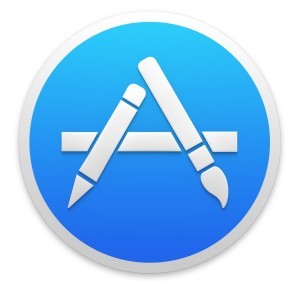
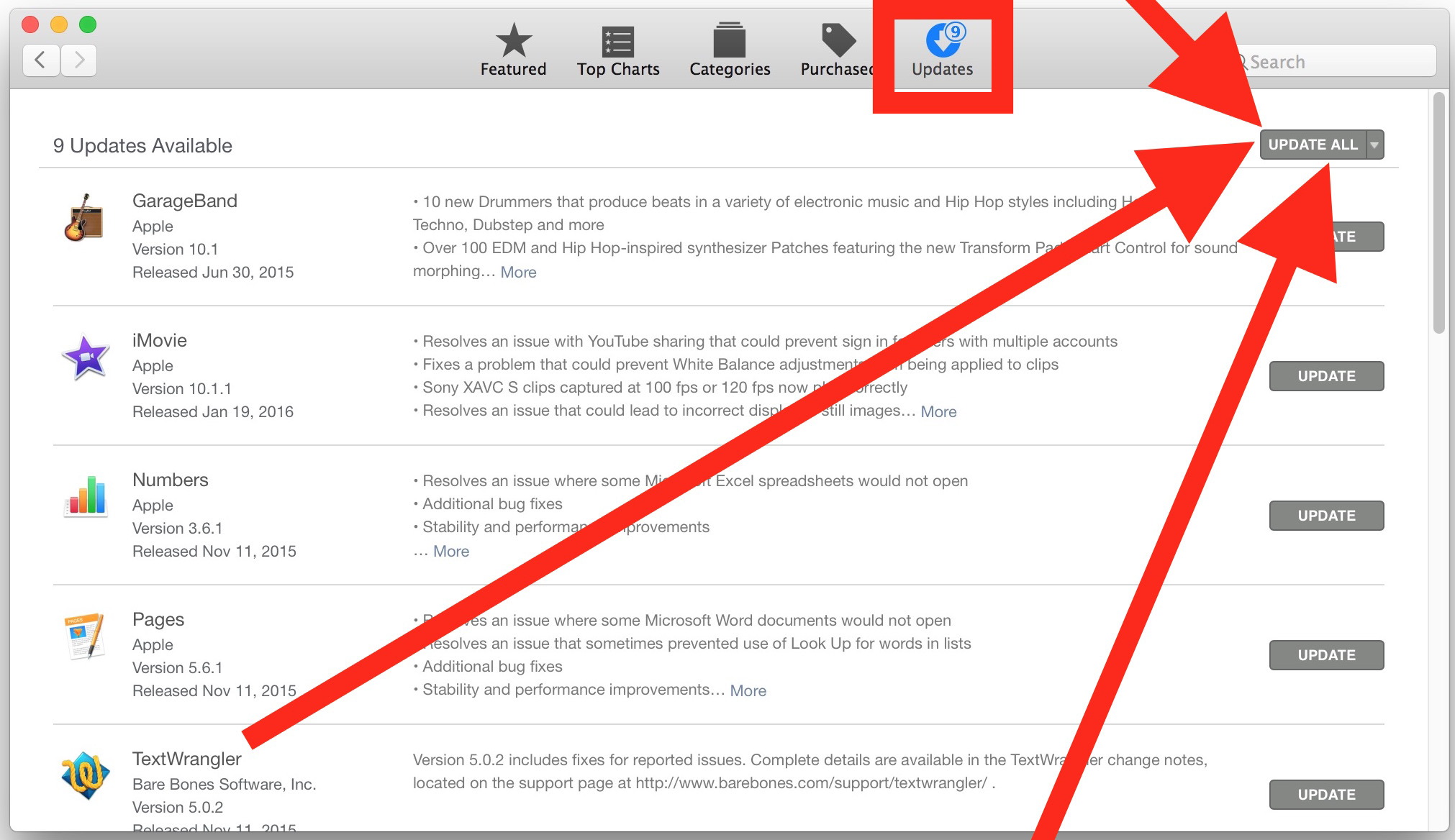
Le app per Mac come al solito ora. Se per qualche motivo stanno ancora bloccando il tentativo di lancio, dovrai prima eliminare le app, quindi scaricare nuovamente le stesse app che sono state appena eliminate di nuovo dal Mac App Store.
Le app per Mac non si aprono ancora? Reboot
A volte, il riavvio è anche utile. Quindi potresti volerlo provare anche tu. Salva i documenti non salvati e poi vai al menu APPLE e scegli “Riavvia” per farlo.
Tempo divertente, giusto? Ma in tutta serietà, dato che la risoluzione dei problemi va bene, non è male, ed è buona manutenzione aggiornare le app alle ultime versioni disponibili comunque.
Per coloro che amano il nitty grintoso, questo è l’errore 173 quando si trova in console, in questo caso mostra con l’app di modifica del testo eccellente TextWrangler:
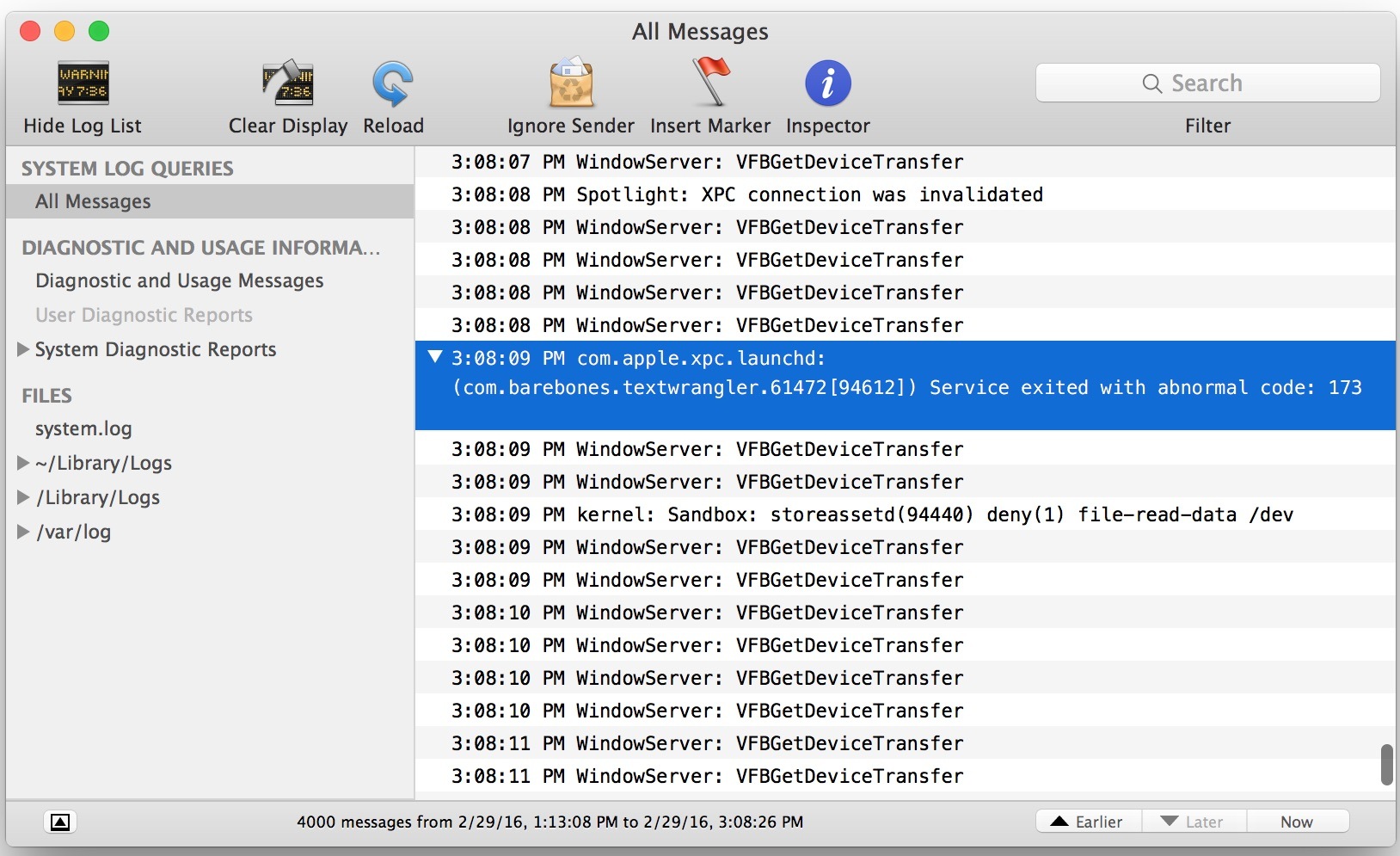
Innegabilmente fastidioso, questo problema di certificato è ben documentato da sviluppatori e utenti. Apparentemente il certificato è scaduto poche settimane fa, ma non tutti gli utenti hanno scoperto subito il problema, soprattutto dal momento che non tutti usano le stesse app ogni giorno. Nel mio caso, sono andato ad aprire un’app che uso alcune volte al mese solo per scoprire che si è arrestato immediatamente e, dopo alcuni tentativi di avvio non riusciti, ho finalmente visualizzato questa finestra di dialogo molto utile:
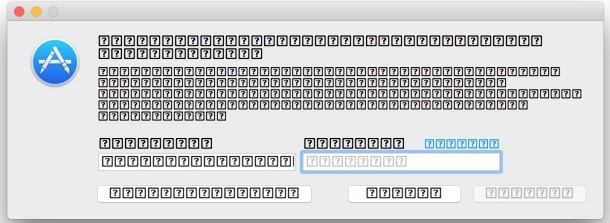
Perfezionare! Dal momento che la lettura di quel testo di dialogo è chiara come fango “????????????????????????”, l’indizio era l’icona App Store che appariva accanto al messaggio di errore, e tenendo presente questo, la finestra di dialogo sembra vagamente come una finestra di dialogo di accesso all’App Store. Quindi, via all’App Store sono andato, aggiornato le app, e le cose hanno funzionato bene. Fu allora che mi resi conto che le app non si aprivano a causa del problema di scadenza del certificato che Apple spiega agli sviluppatori qui, ma ciò nonostante è qualcosa che l’utente medio non dovrebbe provare.
TLDR: se le tue applicazioni Mac si bloccano istantaneamente al momento del lancio e non si aprono affatto, aggiorna le tue app Mac dall’App Store. In seguito potresti voler riavviare anche il tuo Mac.








